OpenSUSE-Verwaltung mit Zypper
Zypper ist der Kommandozeilen-Paketmanager für openSUSE, eingeführt in openSUSE 10.2. Zypper stellt eine Befehlszeilenschnittstelle zur Verfügung, um Repositories, die Softwareinstallation, Pakete, Patches und die Überprüfung von Abhängigkeiten zu verwalten.
Zypper Befehlsgruppen
Zypper bietet eine Vielzahl von Befehlen. Diese Befehle sind in den folgenden Gruppen zusammengefasst:
Repository-Management
Befehle zur Verwaltung von openSUSE-Repositorys. Neues Repository hinzufügen, das Repository löschen oder bearbeiten etc.
Servicemanagement
Repository Index Dienstverwaltung.
Software-Management
Verwalten Sie Pakete und installieren Sie Software. Installieren oder entfernen Sie Pakete, überprüfen Sie die Integrität von Paketen usw.
Update-Management
Update-Management für openSUSE. Aktualisieren Sie installierte Software, installieren Sie Patches für Pakete, aktualisieren Sie die openSUSE-Distribution.
Anfragen
Der Befehl zypper query wird verwendet, um nach Paketen nach Namen zu suchen, detaillierte Informationen über Pakete anzuzeigen, verfügbare Patches aufzulisten, etc.
Andere Befehle
Andere nützliche Zypperbefehle.
1. die grundlegende Syntax des Zypperbefehls
Die grundlegende Syntax von zypper ist:
zypper command options..
Wenn du Hilfe zu einem Befehl benötigst, kannst du Hilfe verwenden:
zypper help command..
Zypper bietet eine lange und kurze Syntax für Befehle. Ein Beispiel: Wenn Sie ein neues Paket installieren möchten, können Sie es verwenden:
zypper install newpackages
in langer Syntax oder Sie können „in“ statt „install“ für die kurze Syntax verwenden:
zypper in newpackages
2. Repository-Management mit Zypper
In diesem Abschnitt werde ich erklären, wie man den Zypper-Befehl verwendet, um openSUSE-Repositorys zu verwalten. Ich werde den Befehl zypper verwenden, um ein neues Repository hinzuzufügen, ein Repository zu entfernen und eine Liste aller verfügbaren Repositories zu erhalten.
Bevor wir mit dem Fall beginnen, können Sie, wenn Sie die Optionen eines der Befehle sehen möchten, die Hilfe verwenden:
zypper help command..
Fall:
Wir werden das Packman-Repository zu openSUSE leap hinzufügen. Packman ist das größte externe openSUSE-Repository, es bietet Pakete für Multimedia-Anwendungen, Bibliotheken und viele andere nützliche Pakete, die für Ihr System.
Packman-Repository hinzufügen
Fügen Sie das Packman-Repository mit dem Befehl „zypper ar“ hinzu:
zypper ar -f -n packman http://ftp.gwdg.de/pub/linux/misc/packman/suse/openSUSE_Leap_42.1/ packman
Sie können die Ergebnisse sehen:
Adding repository 'packman' ...................................................................................................................................................[done] Repository 'packman' successfully added Enabled : Yes Autorefresh : Yes GPG Check : Yes URI : http://ftp.gwdg.de/pub/linux/misc/packman/suse/openSUSE_Leap_42.1/
Option – um die Zypperhilfe zu verwenden, um die Option zu sehen.
–f = aktivieren Sie die automatische Aktualisierung des Repositorys.
–n = Name des neuen Repositories
Aktualisieren Sie nun das Packman-Repository:
zypper ref packman
Dann überprüfen Sie das Packman-Repository und Sie werden das Repository auf der Liste sehen:
zypper lr
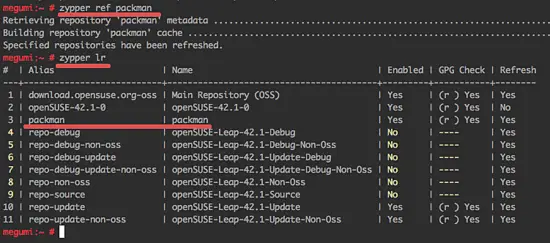
Ändern des Packman-Repository
Wir können den Befehl „mr“ oder „modifyrepo“ verwenden, um das Repository zu ändern. Es gibt eine Option, um das Repository zu ändern, in diesem Schritt werde ich einfach die Option verwenden, um das Repository zu aktivieren oder zu deaktivieren.
Deaktivieren Sie das Packman-Repository, ohne das Repository zu entfernen:
zypper mr -d packman
Wenn Sie es wieder aktivieren möchten, können Sie die Option „-e“ verwenden:
zypper mr -e packman
Um das Repository vollständig zu entfernen, verwenden Sie:
zypper rr packman
3. Zypper Abfragen
In diesem Kapitel werde ich Ihnen zeigen, wie Sie mit dem Befehl zypper nach Software oder Paketen suchen können. Die Paketsuche basiert auf dem Namen. Die Befehle zeigen die Details des Pakets, listen verfügbare Patches und verfügbare Updates auf.
Fall:
Wir wollen nach einem neuen Paket für „mariadb“ suchen, dann erhalten wir detaillierte Informationen darüber wie Größe, Version, Architektur etc.
Pakete nach Name suchen
Suche nach dem mariadb-Paket mit dem Befehl „zypper se“:
zypper se -n mariadb
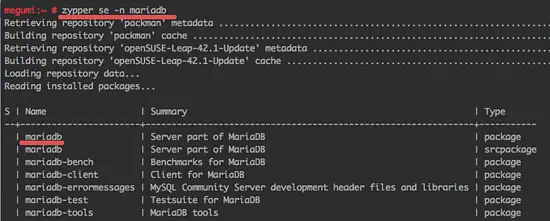
Du kannst alle Pakete sehen, die „mariadb“ in ihrem Namen haben. Wählen Sie die gewünschten Pakete aus und erhalten Sie die Paketdetails und verwenden Sie den Befehl „zypper if“ unten, um sie anzuzeigen:
zypper if mariadb
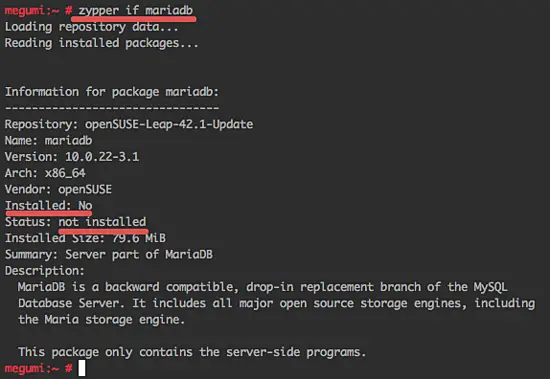
Jetzt kennen Sie alle verfügbaren Details des Pakets, das Sie installieren möchten.
Ein weiterer nützlicher Befehl – siehe alle verfügbaren Patches oder Updates Ihres Systems:
zypper pch
4. Softwaremanagement mit Zypper
Nun zeige ich Ihnen, wie Sie Softwarepakete unter openSUSE leap mit dem Befehl zypper verwalten können. Wir werden ein neues Paket installieren, ein Paket entfernen und die Pakete bereinigen.
Fall:
Im Bereich Zypper-Abfragen haben wir nach MariaDB gesucht, jetzt werden wir dieses Paket installieren.
Installieren Sie ein Softwarepaket mit Zypper.
Installiere mariadb mit dem Befehl „zypper in“:
zypper in mariadb mariadb-client
Geben Sie „y“ ein, um die Installation fortzusetzen.
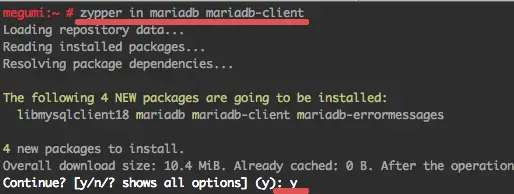
Als nächstes überprüfen Sie, ob MariaDB installiert und auf dem neuesten Stand ist, mit dem Befehl zypper query unten:
zypper if mariadb mariadb-client
Wenn Sie mariadb von Ihrem System entfernen möchten, verwenden Sie den Befehl rm:
zypper rm mariadb
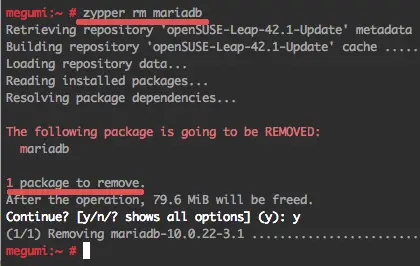
MariaDB wurde aus dem System entfernt. Jetzt wollen wir das MariaDB rpm-Paket mit Zypper herunterladen und dann manuell installieren. Bevor Sie diese Dinge tun, stellen Sie sicher, dass Sie den Repository-Cache mit:
zypper clean
Laden Sie die MariaDB rpm mit zypper herunter, indem Sie die Option „-d“ verwenden:
zypper in -d mariadb
Um die mariadb rpm zu sehen, überprüfen Sie das Verzeichnis /var/cache/:
ll /var/cache/zypp/packages/repo-update/x86_64
Du wirst mariadb.rpm in diesem Verzeichnis sehen:
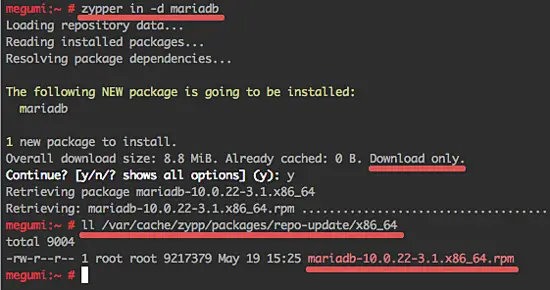
Um das rpm-Paket zu installieren, können Sie den Befehl rpm verwenden oder mit zypper (automatisches Wiederherstellen des Pakets von lokal). Gehen Sie zu /var/cache/ directory und installieren Sie es mit zypper:
cd /var/cache/zypp/packages/repo-update/x86_64/ zypper --non-interactive in mariadb-10.0.22-3.1.x86_64.rpm
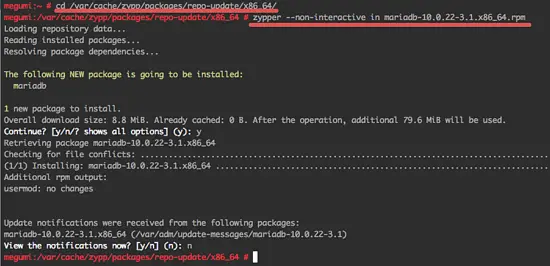
Jetzt ist MariaDB wieder installiert. Diesmal haben wir es aus dem zuvor heruntergeladenen rpm-Paket mit dem Befehl zypper installiert.
5. Update-Management mit Zypper
In diesem Kapitel erfahren wir mehr über das Update-Management mit Zypper. Es gibt 2 Arten von Updates in openSUSE Leap:
1. Patch-weise
Es ist ein Update für alle, die eine stabile Version von openSUSE verwenden und ihr System mit neuen Patches über ein Online-Repository aktualisieren möchten. Standardmäßig ist das Patch-Update-Repository in openSUSE aktiviert, so dass wir kein neues Repository hinzufügen müssen.
2. Verpackungstechnisch
Diese Methode installiert Updates, indem sie komplette neue Pakete herunterlädt. Dies wird für allgemeine Linux-Updates verwendet und kann für die Aktualisierung von Paketen auf neuere Versionen aus jedem Repository auf dem System verwendet werden.
Hier sind einige Befehle zur Verwaltung von Updates und Patches unter openSUSE:
Liste der verfügbaren Patches mit Reißverschluss
Um alle Patches für Ihr System anzuzeigen, verwenden Sie den folgenden Befehl:
zypper lp
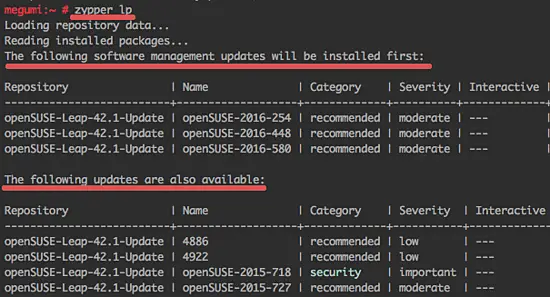
Wenn Sie die verfügbaren Patches zählen möchten, verwenden Sie den folgenden Befehl:
zypper pchk
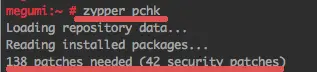
es sind 138 Patches verfügbar, 42 dieser Patches sind sicherheitsrelevant.
Um alle Patches anzuwenden/zu installieren, kannst du den Befehl „patches“ verwenden:
zypper patches
Liste der verfügbaren Paket-Updates
Um eine Liste aller verfügbaren Paket-Updates zu erhalten, führen Sie diesen Befehl aus:
zypper lu -a
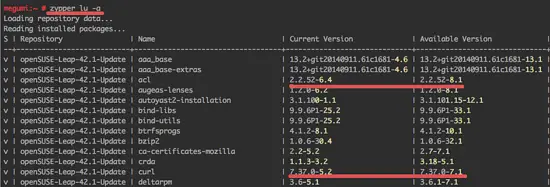
Wenn Sie alle Pakete aktualisieren möchten, können Sie den Befehl „up“ oder „update“ verwenden:
zypper up
Der Aktualisierungsprozess fragt nach einer Bestätigung, gibt „y“ ein und drückt Enter, um alle Pakete herunterzuladen und zu aktualisieren. Warten Sie auf den Aktualisierungsvorgang, es kann einige Zeit dauern.
Wenn alle Updates installiert sind, starten Sie openSUSE neu, wenn das Update einen neuen Linux-Kernel installiert hat. Melden Sie sich dann erneut an und überprüfen Sie die Liste der Updates und Patches:
zypper lu -a zypper lp
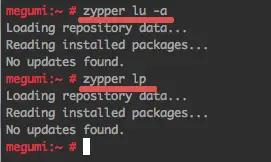
alle Pakete wurden aktualisiert.
Aktualisierung der Verteilung
Wenn Sie Ihr openSUSE auf die nächste Hauptversion aktualisieren (upgraden) möchten, können Sie den Befehl „dup“ verwenden:
zypper dup
6. Referenz
Dies ist nur eine einfache Anleitung mit den am häufigsten verwendeten Befehlen, ich schlage vor, hier mehr Dokumentation zu lesen: